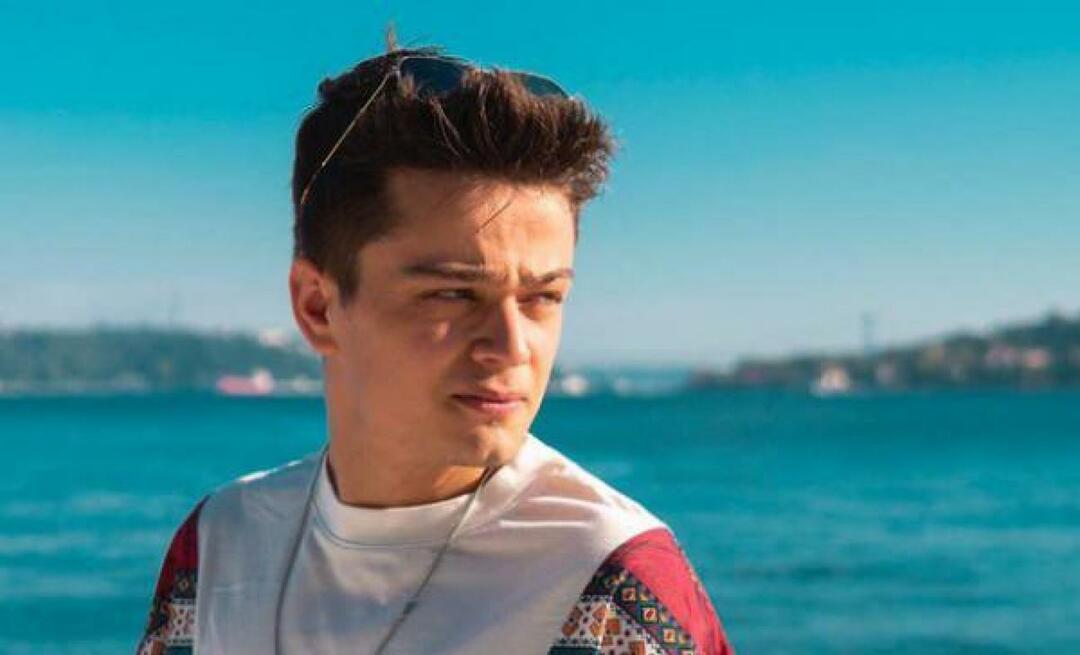Потрясающий снимок экрана: захват и аннотирование для Google Chrome и Safari
Гугл Хром Google Freeware Reviews / / March 17, 2020
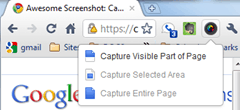 И победитель самого понятного и наиболее точно пересмотренного названия расширения Google Chrome получает: Потрясающий скриншот: захват и аннотирование. Это легкое небольшое расширение Google Chrome (также доступно для Сафари и скоро в Firefox) делает и все, что он говорит. Это позволяет вам делать скриншоты веб-страниц путем захвата видимой части страницы, выделенной области или всей страницы. После этого вы можете обрезать его, разметить и аннотировать. И, как уже упоминалось в названии, это круто. Единственное, что имя расширения не охватывает, это то же самое, что и потрясающие возможности совместного использования, которые очень подходят для приложения, разработанного людьми из Diigo. В целом, это похоже на облегченную версию Snagit, но только для веб-страниц, с простым социальным элементом и не требующим регистрации хостингом изображений.
И победитель самого понятного и наиболее точно пересмотренного названия расширения Google Chrome получает: Потрясающий скриншот: захват и аннотирование. Это легкое небольшое расширение Google Chrome (также доступно для Сафари и скоро в Firefox) делает и все, что он говорит. Это позволяет вам делать скриншоты веб-страниц путем захвата видимой части страницы, выделенной области или всей страницы. После этого вы можете обрезать его, разметить и аннотировать. И, как уже упоминалось в названии, это круто. Единственное, что имя расширения не охватывает, это то же самое, что и потрясающие возможности совместного использования, которые очень подходят для приложения, разработанного людьми из Diigo. В целом, это похоже на облегченную версию Snagit, но только для веб-страниц, с простым социальным элементом и не требующим регистрации хостингом изображений.
Потрясающий снимок экрана: Захват и аннотирование бесплатны, их установка занимает считанные секунды, так что вы можете также сделать это самостоятельно, если вам это интересно. Но, если вам просто нужно больше узнать об этом расширении, прежде чем загружать его, читайте дальше, чтобы увидеть его в действии.
После установки Awesome Screenshot: Capture и Annotate он открывает магазин в правом верхнем углу вместе с остальными вашими расширениями. Никаких реальных настроек не требуется, но если вы хотите изменить формат файла (JPG или PNG) и выбрать сочетания клавиш, вы можете щелкните правой кнопкой мыши значок и выберите Параметры…
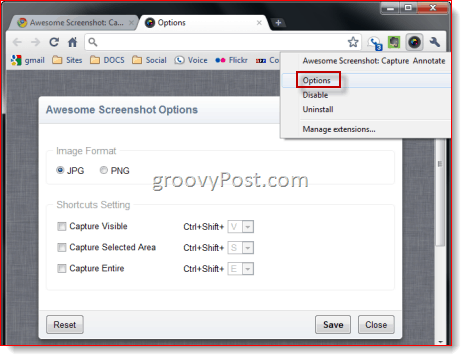
Когда вы будете готовы сделать снимок экрана, просто щелчок Потрясающий снимок экрана: Захват и аннотирование и выберите опцию в меню:
- Захват видимой части страницы - делает снимок экрана того, что появляется в текущем окне браузера.
- Захват выделенной области - делает снимок выделенной области в видимом окне.
- Захват всей страницы - захват всей вертикальной и горизонтальной области прокрутки страницы.
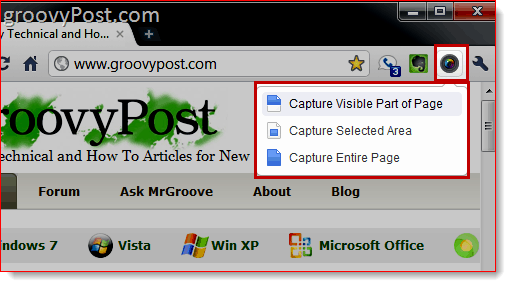
Для захвата выбранной области вам будет дано перекрестие, чтобы вы могли нарисовать рамку вокруг области, которую хотите выбрать. Сделай так и щелчокЗахватить захватить выделенную область или щелчокОтмена повторно выбрать. Два других варианта происходят мгновенно.
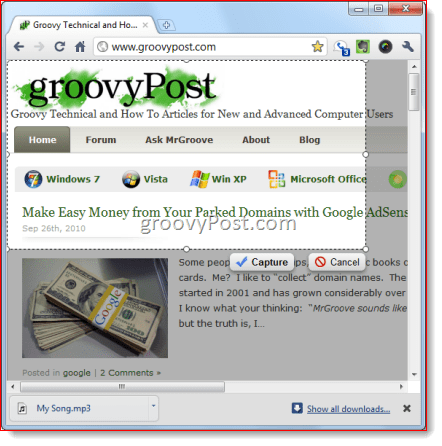
Захватить всю страницу это, пожалуй, самая захватывающая функция с этим расширением, особенно для тех, у кого нет приложения (как Snagit), который показывает захват прокрутки. Для тех, кто изо всех сил пытался вручную сшить несколько скриншотов, чтобы получить «полный просмотр страницы» скриншот или Хуже того, если попытаться создать PDF-файл «для печати» на веб-странице, функция захвата с прокруткой, безусловно, будет приветствоваться. Захват всей страницы захватывает всю веб-страницу во всей красе. Проверьте это захват экрана домашней страницы groovyPost, чтобы убедиться в этом. Эти полностраничные скриншоты идеально подходят для портфолио клипов.
Затем вы попадете на элементарный, но достаточный экран редактирования, который находится прямо в вашем браузере. Вдобавок к этому у вас будут следующие инструменты: урожай, Коробка, Круг, Стрелка, Прямая линия, От руки, Размытие и Текст. Вы также можете выбрать разные цвета для каждого инструмента и отменить твое последнее действие. Функция размытия особенно удобна, так как позволяет вычеркнуть конфиденциальную информацию, такую как учетные данные для входа, номера счетов и адреса электронной почты. Когда вы будете довольны своими каракулями, щелчокВыполнено.
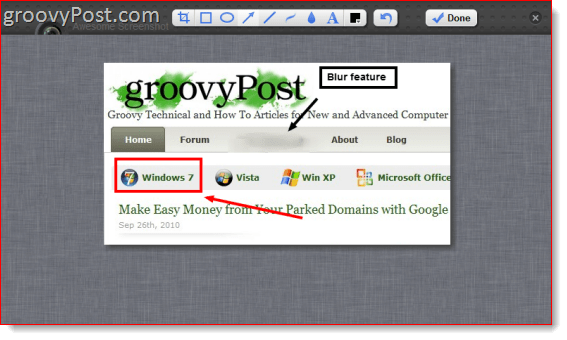
Теперь у вас будет два варианта: Щелкните правой кнопкой мышиваше изображение и выбрать Сохранить как… чтобы загрузить свой скриншот и сохранить его локально, как и любое другое изображение, полученное из Интернета. Или вы можете загрузить его на Awesomescreenshot.comгде они разместят его для вас и дадут вам доступную ссылку.
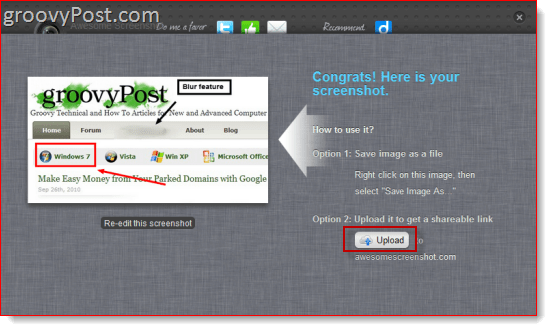
Ссылка будет выглядеть примерно так: Awesomescreenshot.com/0461s8c7f, что приятно и уникально, так что никто не может угадать ваш URL. Насколько я знаю, изображение размещено на неопределенный срок - единственный улов в том, что Awesomescreenshot.com может сопровождать ваше изображение плагином и рекламой.
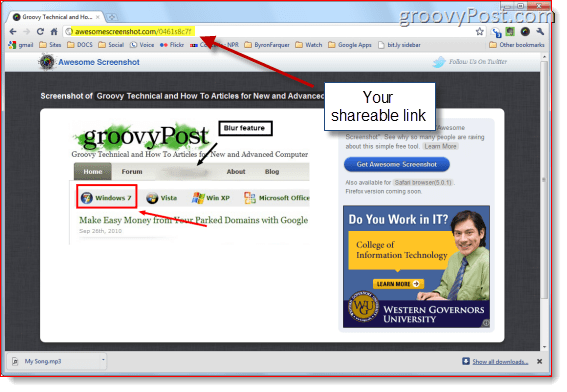
Если бы вы были так склонны, вы могли бы даже хотлинк ссылку на изображение для вашего блога или веб-сайта. Awesomescreenshot.com хранит свои файлы, используя Amazon S3, поэтому ваши изображения будут размещены достаточно надежно. Конечно, нет ничего более надежного, чем размещение собственных изображений, но есть вариант, если вы заинтересованы.
Единственное известное ограничение Awesome Screenshot: Capture and Annotate - его неспособность захватывать флэш-элементы. Кроме того, хотя Google Chrome предупреждает вас о том, что расширение будет иметь доступ к «вашим данным на веб-сайтах» и «вашей истории посещенных страниц», расширение фактически не использует эту информацию. И, по словам разработчиков, «он не имеет доступа к вашим личным данным. Chrome отображает предупреждение для всех расширений, которые обращаются к вкладкам браузера, даже если они не имеют доступа к каким-либо личным данным ».
Вывод
В целом, я думаю, что Awesome Screenshot: Capture and Annotate - отличный бесплатный инструмент. Однако я не могу вспомнить многих ситуаций, когда я использовал бы это вместо Snagit, который также может захватывать целые веб-страницы, включая горизонтальную и вертикальную области прокрутки, видео и так далее…. Но я вижу, как веб-дизайнеры и разработчики используют это расширение, чтобы быстро делиться заметками и мыслями с клиентами и коллегами. И хотя в Windows 7 уже есть Snipping Tool, а в OS X замечательный инструмент для создания скриншотов, я не могу придумать приложение, которое позволяет вам захватывать, комментировать и делиться всего за несколько шагов, как Awesome Screenshot: Capture и Пометки. возможно Jing но я бы сказал, что Awesome Screenshot это просто Awesome!